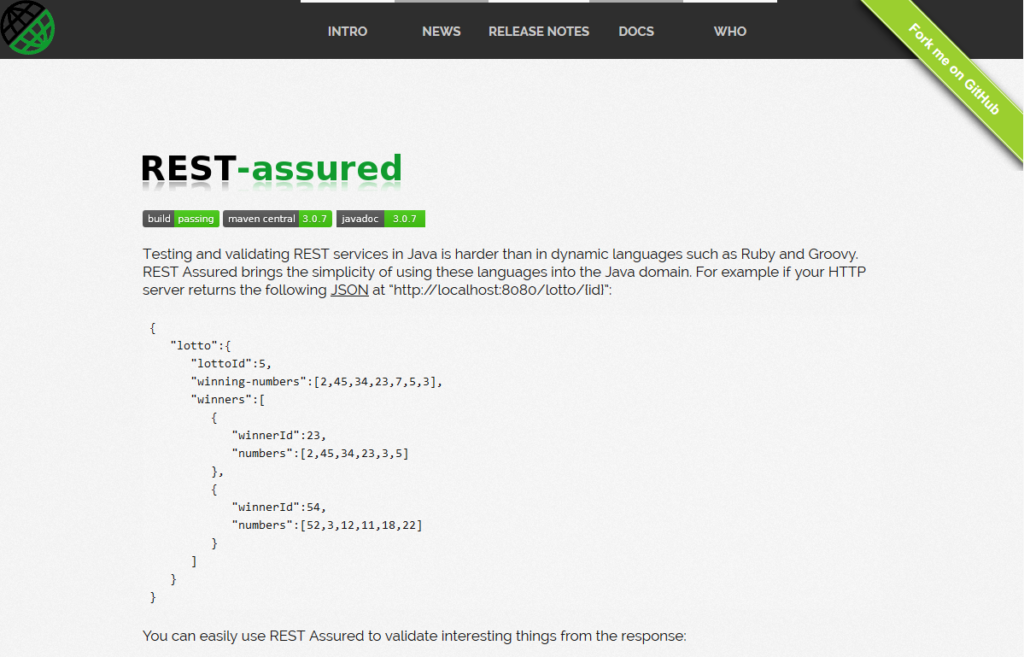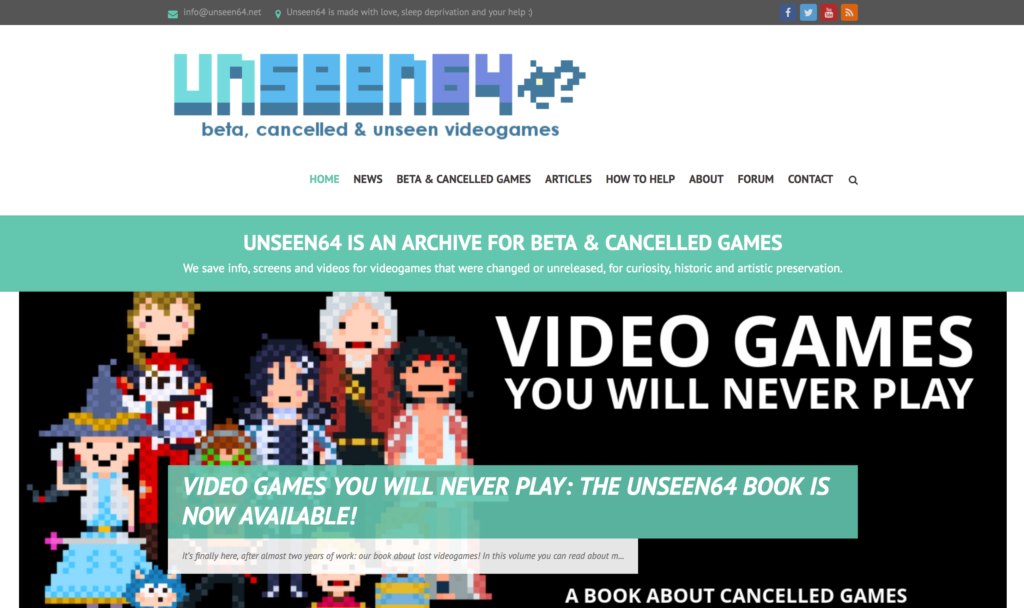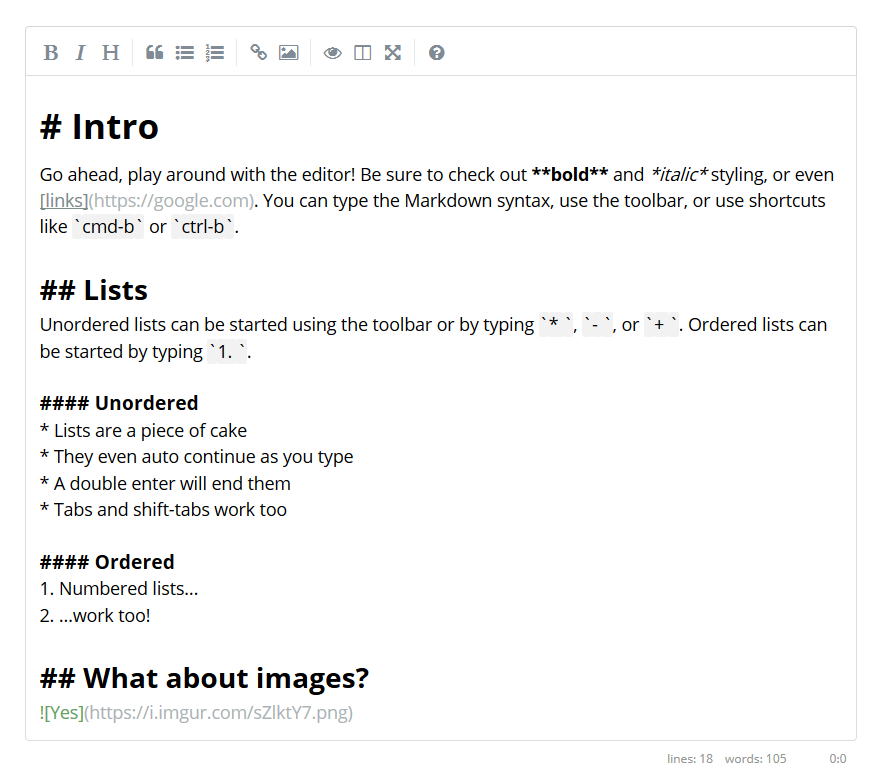Eine domänenspezifische Sprache, kurz DSL, ist eine auf ein bestimmtes Problemfeld abgestimmte Sprache. Mit dem freien REST Assured existiert eine solche Sprache für den effektiven Test von REST-Schnittstellen. Genutzt wird REST Assured hauptsächlich unter Java und Groovy. Eine einfache Überprüfung des Statuscodes einer API-Anfrage würde in REST Assured wie folgt aussehen:
given().get("api.example.com").then().assertThat().statusCode(200);
Daneben sind auch komplexe Tests wie die Auswertung von zurückgegebenen JSON-Strukturen und Daten, sowie die Verknüpfung unterschiedlicher Bedingungen ohne Probleme zu implementieren. Eine große Übersicht über die Möglichkeiten von REST Assured bietet der Usage-Guide des Projektes.
Die Projektseite von REST Assured ist unter rest-assured.io zu finden. Der unter der Apache Lizenz (Version 2.0) lizenzierte Quellcode kann auf GitHub gefunden werden.